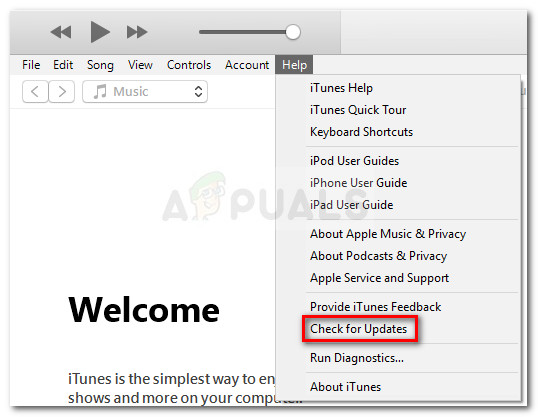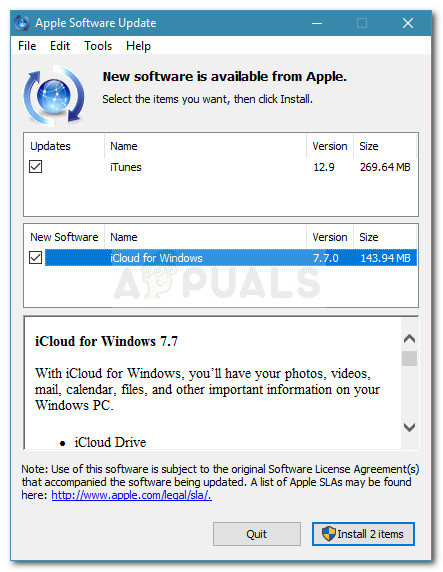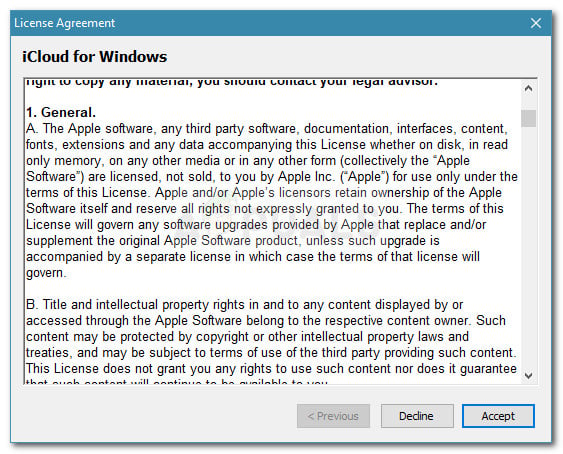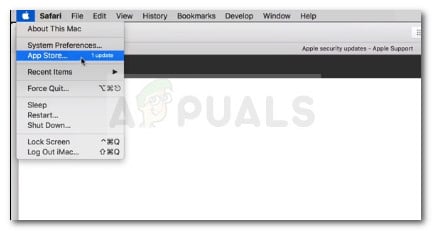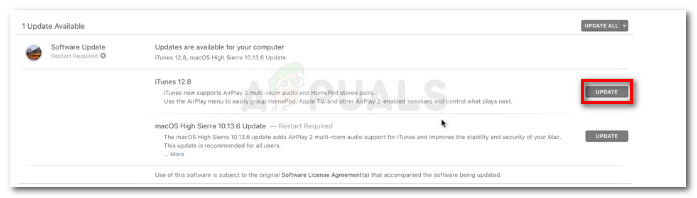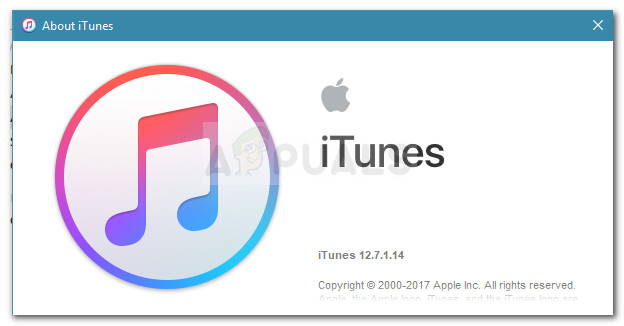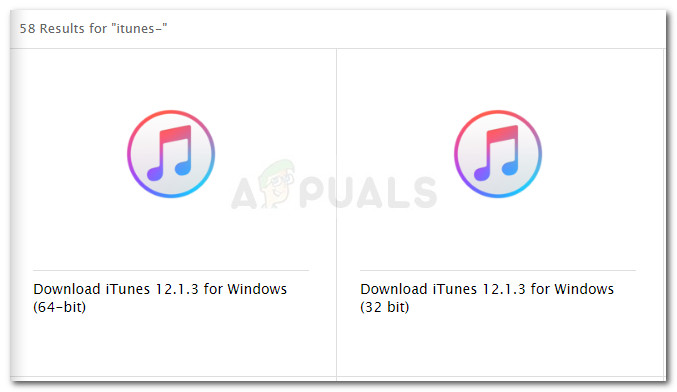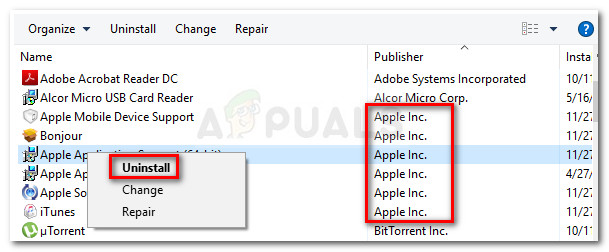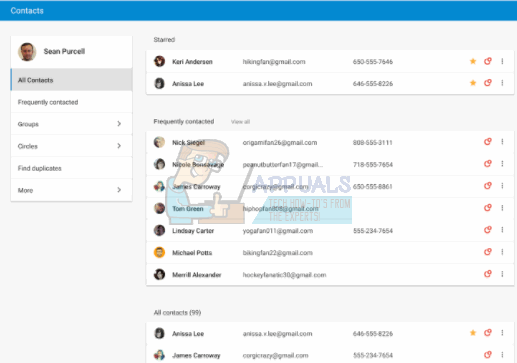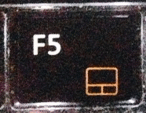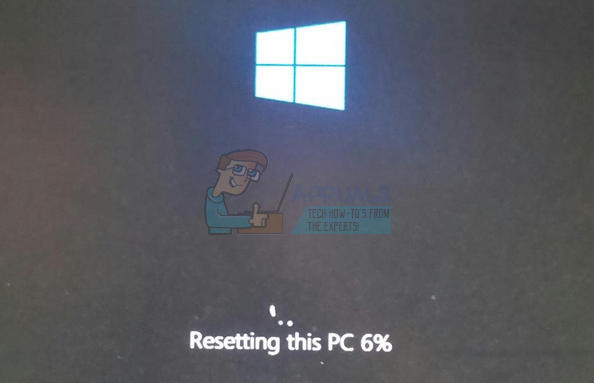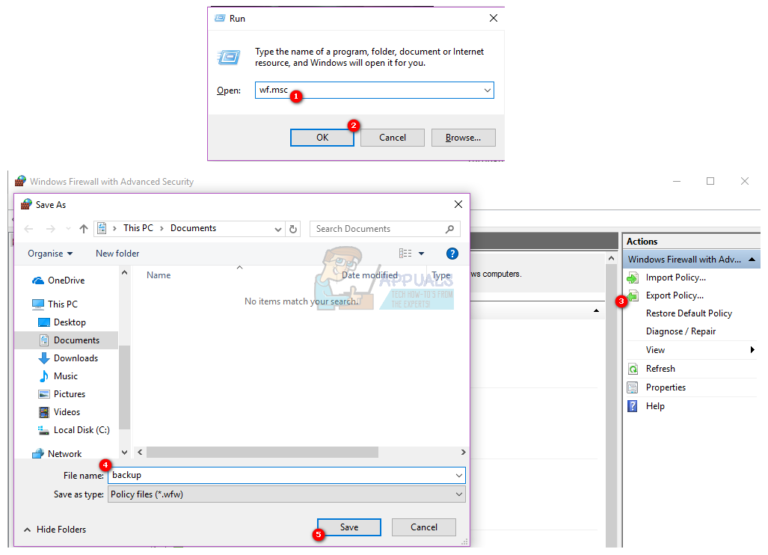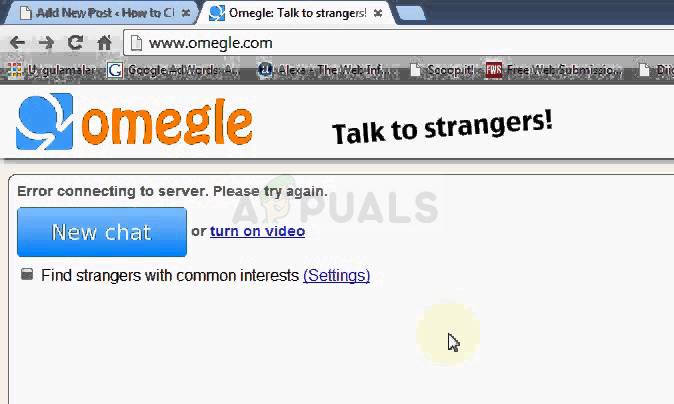Fix: iTunes-Fehler 0xE800002D – Appuals.com
Das Problem ist nicht spezifisch für eine bestimmte Windows-Version, wird jedoch am häufigsten unter Windows 10 und Windows Vista gemeldet.
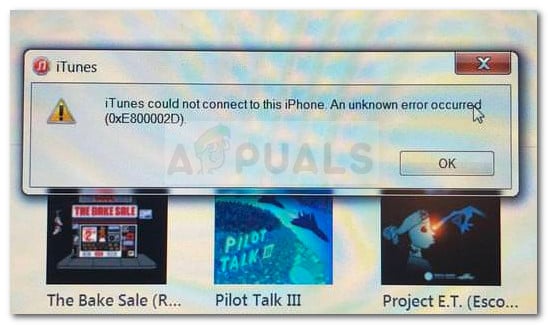
Was verursacht den iTunes-Fehler 0xE800002D?
Wir haben das Problem anhand verschiedener Benutzerberichte untersucht. Basierend auf dem, was wir gesammelt haben und den Reparaturstrategien, die von den betroffenen Verwendungen verwendet werden, haben wir eine Liste potenzieller Schuldiger erstellt, von denen bekannt ist, dass sie das Problem verursachen Itunes-Fehler 0xE800002D::
- Die iTunes-Version ist veraltet – Meistens tritt das Problem aufgrund einer veralteten iTunes-Version auf. Der iTunes-Updater hat eine lange Tradition darin, zu brechen und zu denken, dass er auf dem neuesten Stand ist. Dies kann zu Inkompatibilitätsproblemen mit neueren iPhone-, iPad- und iPod-Modellen führen.
- Der iTunes Updater ist fehlerhaft geworden – Es gibt ein bekanntes Problem mit der Windows-Version von iTunes, bei dem die Aktualisierungskomponente fehlerhaft wird und nicht mehr erkennt, dass eine neue Version verfügbar ist. In diesem Fall besteht die Lösung darin, alle iTunes-Komponenten neu zu installieren.
- Auf dem Computer wird Windows Vista oder niedriger ausgeführt – Beachten Sie, dass der iTunes-Updater unter Windows die Software nur dann auf die neueste Version aktualisiert, wenn Sie Windows 7 oder höher verwenden. In diesem Fall kann das Problem durch die Installation einer neueren Windows-Version behoben werden.
Wenn Sie sich derzeit mit demselben Problem befassen, finden Sie in diesem Artikel einige Schritte zur Fehlerbehebung. Im Folgenden finden Sie eine Sammlung von Methoden, mit denen andere Benutzer in einer ähnlichen Situation wie Sie das Problem behoben haben.
Um die besten Ergebnisse zu erzielen, befolgen Sie die Korrekturen in der Reihenfolge, in der sie angezeigt werden, und bleiben Sie dabei, bis Sie eine Methode finden, die für Ihr bestimmtes Szenario effektiv ist.
Methode 1: Aktualisieren Sie iTunes auf die neueste Version
Da die überwiegende Mehrheit der 0xE800002D-Fehler aufgrund einer veralteten iTunes-Version auftritt, stellen wir zunächst sicher, dass Sie die neueste Version verwenden.
Normalerweise sollte der iTunes-Updater Sie auffordern, dass eine neue Version verfügbar ist, sobald Sie die Software öffnen. Wenn Sie die Eingabeaufforderung erhalten, klicken Sie auf Download iTunesBefolgen Sie dann die Anweisungen auf dem Bildschirm, um die Installation der neuesten Version von iTunes abzuschließen.
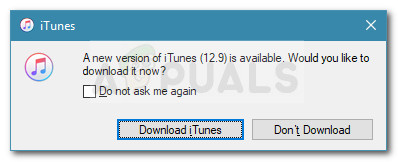
Hinweis: Es besteht auch die Möglichkeit, dass Ihr iTunes-Updater fehlerhaft ist und die neuere Version nicht mehr abruft, aber wir werden uns in der nächsten Methode darum kümmern.
Falls Sie nicht aufgefordert werden, auf eine neuere iTunes-Version zu aktualisieren, führen Sie je nach Betriebssystem die folgenden Schritte aus, um die Software auf die neueste Version zu aktualisieren:
Für Windows-Benutzer:
- Öffne iTunes und gehe zu Hilfe> Nach Updates suchen mit dem Band oben.

Windows PC – Aktualisieren von Windows auf eine neuere Version - Warten Sie, bis der Scan abgeschlossen ist, und klicken Sie dann auf Download iTunes Schaltfläche, wenn eine neuere Version identifiziert wird.

Laden Sie eine neuere Version von iTunes herunter - Warten Sie, bis die neuere iTunes-Version heruntergeladen wurde. Nach einer Weile sollte ein neues A angezeigt werdenpple Software Update Fenster öffnet sich. Stellen Sie in diesem neuen Fenster sicher, dass jedes verfügbare Update aktiviert ist, und drücken Sie dann die Taste Installieren Sie x Elemente Taste.

Installieren Sie die neue iTunes-Version über das Apple Software Update - Akzeptieren Sie die Lizenzvereinbarung, um das Update zu starten.

Akzeptieren Sie die Lizenzvereinbarung - Warten Sie, bis der Vorgang abgeschlossen ist.

Warten auf den Abschluss des iTunes-Updates - Starten Sie Ihren Computer nach Abschluss des iTunes-Aktualisierungsvorgangs neu und prüfen Sie, ob das Problem beim nächsten Start behoben wurde.
Für Mac-Benutzer:
- Drücke den Apple-Symbol in der oberen linken Ecke und wählen Sie Appstore/

Klicken Sie auf den App Store - Klicken Sie anschließend auf Mehr Schaltfläche zugeordnet mit Software-Update und klicken Sie auf Aktualisieren Schaltfläche neben iTunes.

ITunes auf dem Mac aktualisieren - Sobald der Download abgeschlossen ist, werden Sie aufgefordert, einen Soft-Neustart durchzuführen. Überprüfen Sie beim nächsten Start, ob der Fehler behoben wurde.
Wenn Sie das noch sehen 0xE800002D Fehler Wenn Sie versuchen, ein Apple-Gerät anzuschließen, fahren Sie mit der folgenden Methode fort
Methode 2: Installieren Sie die gesamte Apple-Software neu (falls zutreffend).
Unter Windows tritt bei jeder iTunes-Version ein seltsamer Fehler auf, der dazu führt, dass die Software selbst den Trick macht, die neueste verfügbare Version zu verwenden. Mehrere Benutzer, die auf ein ähnliches Problem stoßen, haben berichtet, dass sie es endlich geschafft haben, das Problem zu beheben 0xE800002D Fehler nach der Neuinstallation aller auf ihrem System vorhandenen Apple-Komponenten.
Hinweis: Beachten Sie, dass bei dieser Methode davon ausgegangen wird, dass Sie bereits Methode 1 durchlaufen haben und erfolglos versucht haben, auf die neueste Version zu aktualisieren.
Führen Sie die folgenden Schritte aus, um festzustellen, ob Ihre iTunes-Version unter demselben Fehler leidet, und führen Sie die entsprechenden Schritte aus, um ihn zu beheben:
- Öffnen Sie iTunes, gehen Sie zum Menüband oben und wählen Sie Hilfe> Über iTunes. Schauen Sie sich jetzt die erste Zeile an und notieren Sie sich Ihre aktuelle iTunes-Version

iTunes aktuelle Version - Besuchen Sie als Nächstes die Download-Seite von Apple (Hier) und prüfen Sie, ob die neueste Version von iTunes, die zum Download zur Verfügung steht, neuer ist als die, die Sie derzeit haben. Wenn die neueste verfügbare Methode neuer ist, laden Sie das Installationsprogramm herunter und bewahren Sie es an einem zugänglichen Ort auf.

Neueste verfügbare iTunes-Version - Als Nächstes entfernen wir alle Apple-zugeordneten Softwarekomponenten. Drücken Sie dazu Windows-Taste + R. um ein Dialogfeld Ausführen zu öffnen. Geben Sie dann „appwiz.cpl” und drücke Eingeben zu öffnen Programme und Funktionen Fenster.

Dialogfeld ausführen: appwiz.cpl - In dem Programme und Funktionen Klicken Sie im Fenster auf Herausgeber Klicken Sie oben in der Spalte auf die Schaltfläche, um die Anwendungsergebnisse über Publisher zu bestellen. Dies erleichtert es uns, jedes Software-Teil von Apple gezielt einzusetzen.

Klicken Sie auf die Spalte Publisher, um die App-Ergebnisse zu ordnen - Deinstallieren Sie anschließend alle von signierten Softwarekomponenten Apfel. Sie können dies einfach tun, indem Sie mit der rechten Maustaste auf jeden Eintrag klicken, in dem Apple Inc. als aufgeführt ist Herausgeber und klicken Sie auf Deinstallieren. Befolgen Sie dann die Anweisungen auf dem Bildschirm, um jede Apple-Softwarekomponente zu deinstallieren, bis Sie keine mehr sehen.

- Starten Sie Ihren Computer neu, nachdem alle zu Apple gehörenden Softwarekomponenten deinstalliert wurden.
- Öffnen Sie beim nächsten Start die ausführbare iTunes-Installationsdatei, die Sie in Schritt 2 heruntergeladen haben, und befolgen Sie die Anweisungen auf dem Bildschirm, um sie auf Ihrem System zu installieren.
- Starten Sie das System nach der Installation der Software erneut und prüfen Sie, ob das Problem beim nächsten Start behoben wurde.
Wenn diese Methode das Problem nicht behoben hat, fahren Sie mit der folgenden Methode fort.
Methode 3: Installieren Sie eine neuere Windows-Version (falls zutreffend).
Wenn Sie immer noch Windows Vista oder Windows XP verwenden, ist dies der Grund, warum Sie das sehen 0xE800002D Fehler Wenn Sie versuchen, Ihr Apple-Gerät anzuschließen. Dies liegt daran, dass Apple kürzlich beschlossen hat, die Unterstützung für ältere Windows-Versionen einzustellen. Ab sofort benötigen Sie Windows 7 oder höher, um die neuesten Versionen von iTunes installieren zu können.
Wenn dieses Szenario auf Sie zutrifft, haben Sie keine andere Wahl, als ein Upgrade durchzuführen und eine neuere Windows-Version zu installieren. Beachten Sie, dass Windows 10 nicht so ressourcenintensiv ist, wie Sie vielleicht denken. Wenn Sie es versuchen möchten, können Sie folgen Unser Schritt-für-Schritt-Artikel zur Installation von Windows 10.